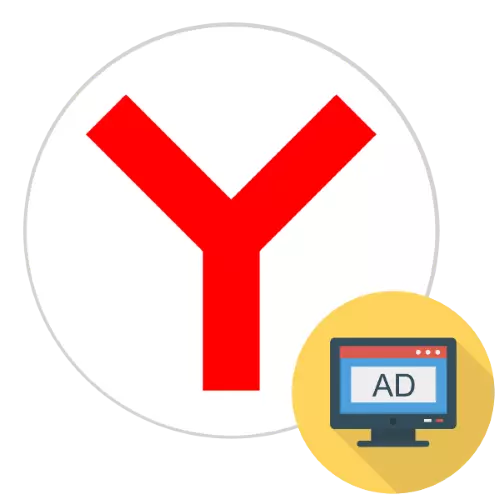
ಜಾಹೀರಾತುಗಳು ಹೆಚ್ಚಿನ ಬಳಕೆದಾರರನ್ನು ಸೆಳೆಯುತ್ತವೆ, ವಿಶೇಷವಾಗಿ ಸೈಟ್ನ ಹೊರತಾಗಿಯೂ ಬ್ರೌಸರ್ನಲ್ಲಿ ಕಾಣಿಸಿಕೊಂಡರೆ. ಇಂದು ನಾವು Yandex.browser ನಲ್ಲಿ ಈ ಸಮಸ್ಯೆಯನ್ನು ತೊಡೆದುಹಾಕಲು ಹೇಗೆ ಹೇಳುತ್ತೇವೆ.
ವಿಧಾನ 1: ಅಧಿಸೂಚನೆಗಳ ನಿಷೇಧ
ಇದೇ ರೀತಿಯ ಕಿಟಕಿಗಳು ಆಗಾಗ್ಗೆ ಅಧಿಸೂಚನೆಗಳು, ಬಳಕೆದಾರರು ಸ್ವತಃ ಒಪ್ಪಿಕೊಂಡರು. ಸಮಸ್ಯೆಯನ್ನು ಪರಿಹರಿಸಬಹುದು ಪಟ್ಟಿಯಿಂದ ತೆಗೆದುಹಾಕಬಹುದು.
- ಅಪ್ಲಿಕೇಶನ್ ಅನ್ನು ರನ್ ಮಾಡಿ, ನಂತರ ಅದರ ವಿಳಾಸ ಪಟ್ಟಿಯಲ್ಲಿ ಕೆಳಗಿನ ವಿಳಾಸವನ್ನು ನಕಲಿಸಿ ಮತ್ತು ಅಂಟಿಸಿ:
ಬ್ರೌಸರ್: // ಸೆಟ್ಟಿಂಗ್ಗಳು / ವಿಷಯ / ಅಧಿಸೂಚನೆಗಳು
ವಿಳಾಸವನ್ನು ಸರಿಯಾಗಿ ನಮೂದಿಸಿದರೆ ಪರಿಶೀಲಿಸಿ, ನಂತರ ಎಂಟರ್ ಒತ್ತಿರಿ.
- "ಕಳುಹಿಸುವ ಅಧಿಸೂಚನೆಗಳು" ಐಟಂ ಪರಿಹರಿಸಿದ ಟ್ಯಾಬ್ನಲ್ಲಿ ತೆರೆಯುತ್ತದೆ.
- ಸಂದೇಶಗಳನ್ನು ಕಳುಹಿಸಲು ಅನುಮತಿಸಿದ ಸೈಟ್ಗಳ ಪಟ್ಟಿಯನ್ನು ಎಚ್ಚರಿಕೆಯಿಂದ ಪರೀಕ್ಷಿಸಿ. ಒಂದು ಅಥವಾ ಇನ್ನೊಂದು ಐಟಂ ಅನ್ನು ಅಳಿಸಲು, ಅದನ್ನು ಆಯ್ಕೆಮಾಡಿ ಮತ್ತು ಅನುಗುಣವಾದ ಬಟನ್ ಅನ್ನು ಬಳಸಿ.
- ಹಿಂದಿನ ಹಂತದಿಂದ ಟೆಂಪ್ಲೇಟ್ನಿಂದ, ನಿಮಗೆ ಅನುಮಾನಾಸ್ಪದವಾಗಿ ಕಾಣುವ ಎಲ್ಲಾ ವಸ್ತುಗಳನ್ನು ತೆಗೆದುಹಾಕಿ.
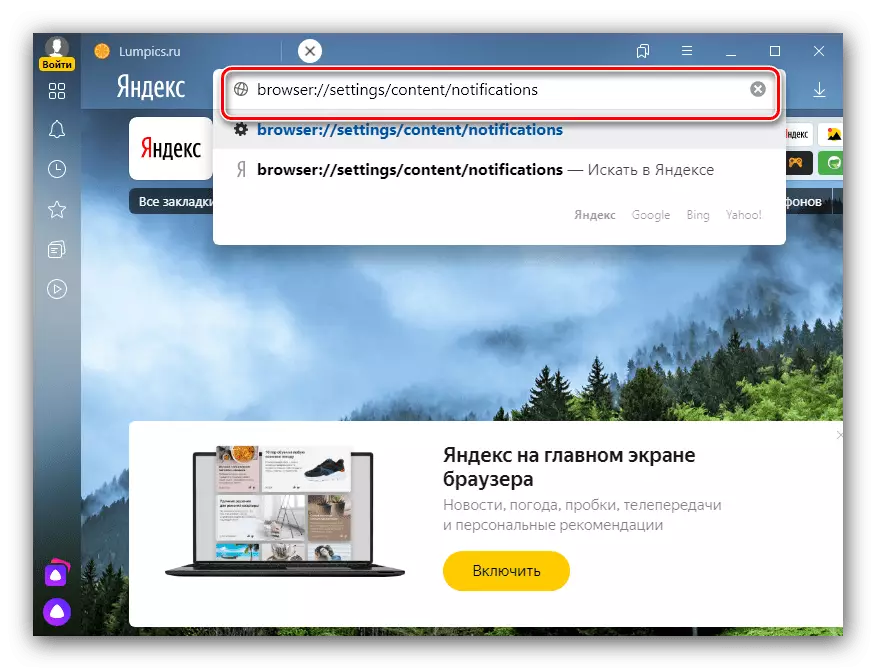
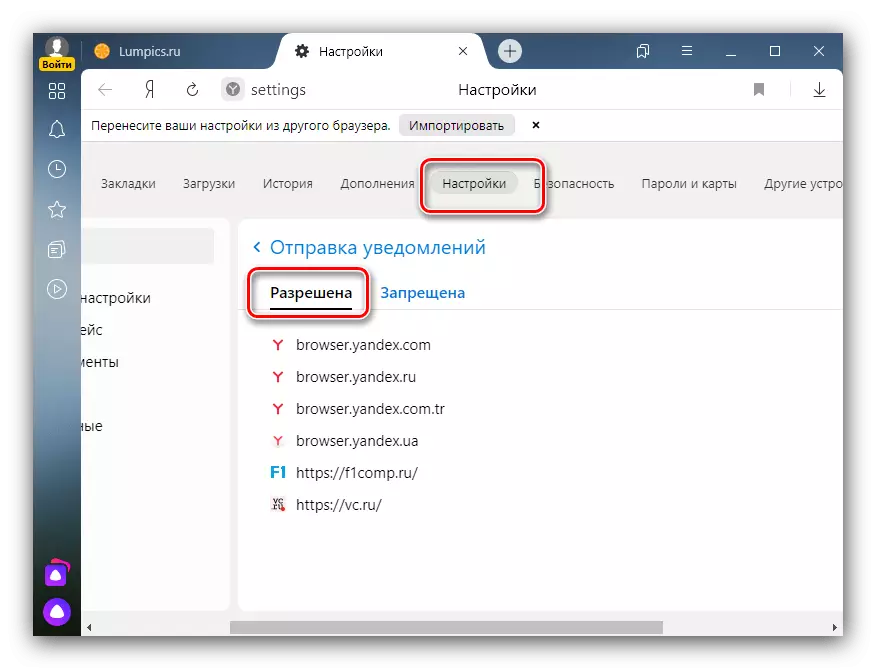
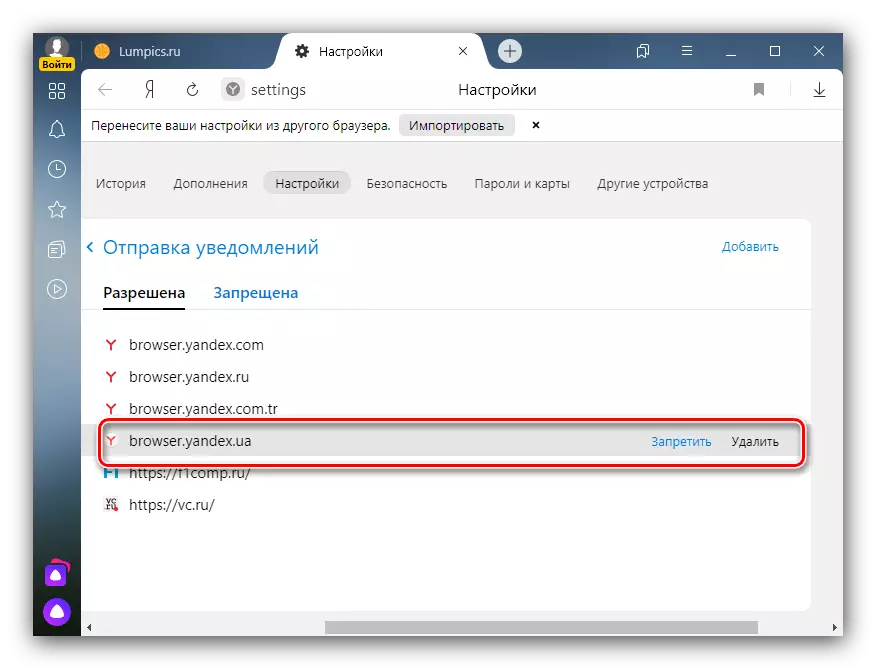
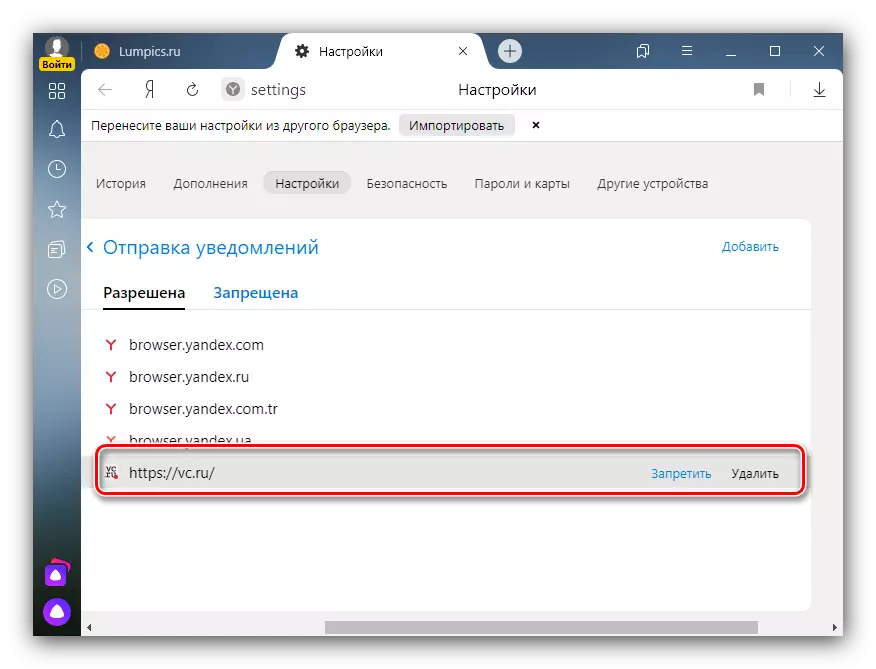
ಎಲ್ಲಾ ಬದಲಾವಣೆಗಳ ನಂತರ, yandex.browser ಮರುಪ್ರಾರಂಭಿಸಿ ಮತ್ತು ಪರಿಶೀಲಿಸಿ - ಹೆಚ್ಚಾಗಿ ವಿಂಡೋಸ್ ಇನ್ನು ಮುಂದೆ ಕಾಣಿಸುವುದಿಲ್ಲ. ಇದು ಹೆಚ್ಚು ಗಮನ ಹರಿಸುವುದು ಮತ್ತು ಅನಗತ್ಯವಾದ ಮೇಲಿಂಗ್ಗೆ ಚಂದಾದಾರರಾಗುವುದಿಲ್ಲ ಎಂದು ಸೂಚಿಸಲಾಗುತ್ತದೆ.
ವಿಧಾನ 2: ಜಾಹೀರಾತು ಬ್ಲಾಕರ್ ಅನ್ನು ಸ್ಥಾಪಿಸುವುದು
ಹಿಂದಿನ ವಿಧಾನವು ಸಮಸ್ಯೆಯನ್ನು ಪರಿಹರಿಸದಿದ್ದರೆ, ಜಾಹೀರಾತನ್ನು ನಿರ್ಬಂಧಿಸಲು ಹೆಚ್ಚುವರಿಯಾಗಿ ಅನುಸ್ಥಾಪಿಸಲು ಅವಶ್ಯಕ - ಉದಾಹರಣೆಗೆ, ಅಡ್ಗಾರ್ಡ್ ಅಥವಾ ಆಡ್ಬ್ಲಾಕ್.ಹೆಚ್ಚು ಓದಿ: Yandex.browser ಗಾಗಿ ಆಡ್ಗಾರ್ಡ್ ಮತ್ತು ಆಡ್ಬ್ಲಾಕ್
ವಿಧಾನ 3: ಸೆಟ್ಟಿಂಗ್ಗಳನ್ನು ಮರುಹೊಂದಿಸಿ
ಜಾಹೀರಾತು ಸಾಫ್ಟ್ವೇರ್ yandex.bauser ಕಡತಗಳಲ್ಲಿ ಸ್ವತಃ ನಿಗದಿಪಡಿಸಿದ ಸಂದರ್ಭಗಳಲ್ಲಿ ಬ್ಲಾಕ್ಗಳು ಪರಿಣಾಮಕಾರಿಯಲ್ಲದಿರಬಹುದು. ಈ ಸಂದರ್ಭದಲ್ಲಿ, ಡೀಫಾಲ್ಟ್ ಮೌಲ್ಯಗಳಿಗೆ ಅಪ್ಲಿಕೇಶನ್ ಸೆಟ್ಟಿಂಗ್ಗಳನ್ನು ಮರುಹೊಂದಿಸುವ ಯೋಗ್ಯವಾಗಿದೆ. ಈ ಕಾರ್ಯಾಚರಣೆಯನ್ನು ಮಾಡುವ ಅತ್ಯಂತ ಸುರಕ್ಷಿತ ವಿಧಾನವನ್ನು ಕೆಳಗಿನ ಲಿಂಕ್ನಲ್ಲಿ ಲೇಖನದಲ್ಲಿ ವಿವರಿಸಲಾಗಿದೆ.
ಓದಿ: ರೀಸೆಟ್ Yandex.Bauser ಸೆಟ್ಟಿಂಗ್ಗಳು
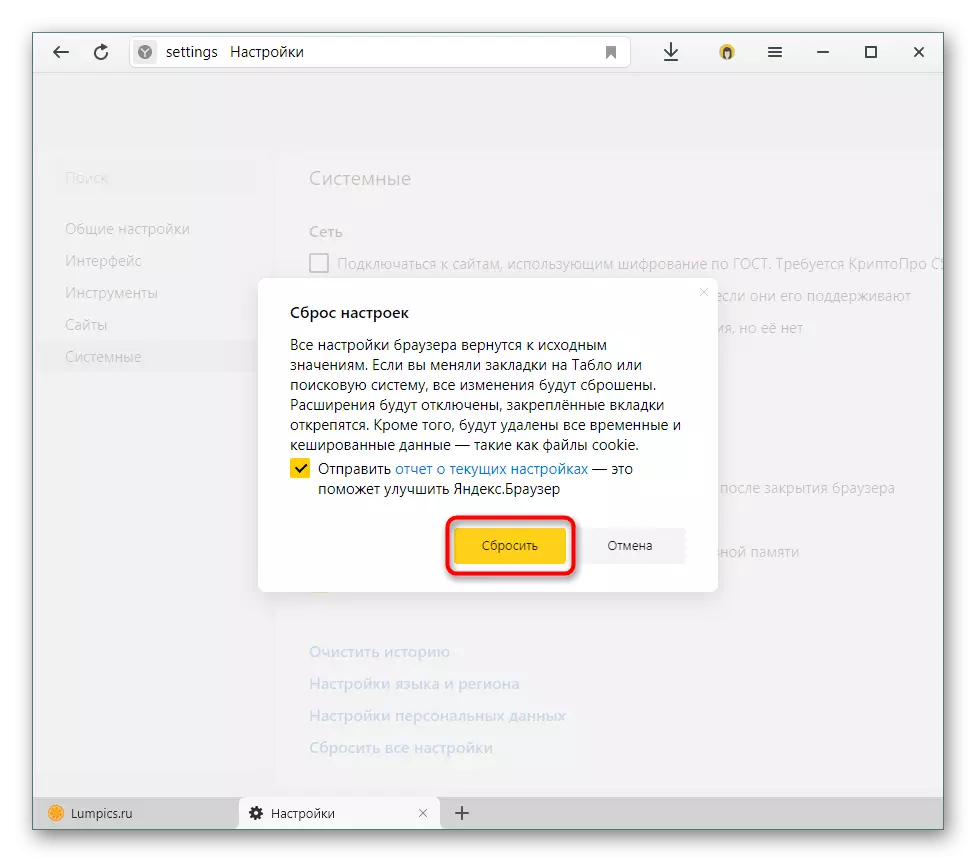
ವಿಧಾನ 4: ಸಂಪಾದನೆ ವಿನಿಮಯ ಫೈಲ್
ಅನ್ಯಾಯದ ಜಾಹೀರಾತು ಪೂರೈಕೆದಾರರು ಆತಿಥೇಯ ಸಿಸ್ಟಮ್ ಡಾಕ್ಯುಮೆಂಟ್ನಲ್ಲಿ ತಮ್ಮ ಸಂಪನ್ಮೂಲಗಳ ವಿಳಾಸಗಳನ್ನು ಸೂಚಿಸುವ ಅಭ್ಯಾಸ, ಇದು ಪರಿಗಣನೆಯಡಿಯಲ್ಲಿನ ಸಮಸ್ಯೆಯ ನೋಟಕ್ಕೆ ಕಾರಣವಾಗಬಹುದು. ಈ ಕಡತದಲ್ಲಿ ಡೇಟಾವನ್ನು ಪರಿಶೀಲಿಸುವ ವಿಧಾನ ಮತ್ತು ಅತೀವವಾಗಿ ಅಳಿಸಿಹಾಕುವ ವಿಧಾನವು ನಮ್ಮ ಲೇಖಕರಲ್ಲಿ ಒಬ್ಬರಿಂದ ಪ್ರತ್ಯೇಕ ವಸ್ತುಗಳಲ್ಲಿ ವಿವರಿಸಲಾಗಿದೆ.
ಇನ್ನಷ್ಟು ಓದಿ: ಫೈಲ್ ಅನ್ನು ವಿಂಡೋಸ್ 10 ಅನ್ನು ಹೇಗೆ ಬದಲಾಯಿಸುವುದು
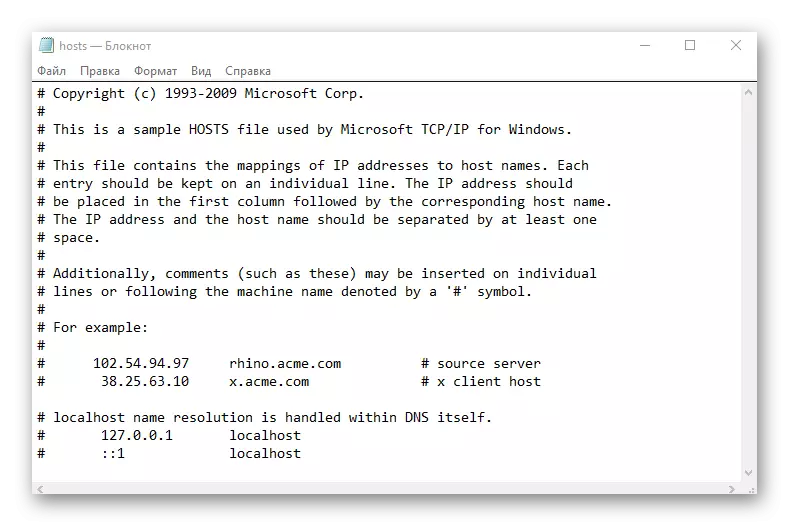
ವಿಧಾನ 5: ವೈರಲ್ ಥ್ರೆಟ್ನ ಎಲಿಮಿನೇಷನ್
ಪರಿಗಣನೆಯೊಳಗಿನ ಸಮಸ್ಯೆಯು ವ್ಯವಸ್ಥಿತ ಕಾರಣಗಳಿಗಾಗಿ ಸಂಭವಿಸಬಹುದು - ಉದಾಹರಣೆಗೆ, ಓಎಸ್ನಲ್ಲಿ ದುರುದ್ದೇಶಪೂರಿತ ಜಾಹೀರಾತು ಸಾಫ್ಟ್ವೇರ್ ಇದೆ. ಈ ರೀತಿಯ ಸಾಫ್ಟ್ವೇರ್ ಅನ್ನು ತೆಗೆದುಹಾಕುವುದು ಸುಲಭದ ಕೆಲಸವಲ್ಲ, ಆದಾಗ್ಯೂ,.
ಮತ್ತಷ್ಟು ಓದು:
ಕಂಪ್ಯೂಟರ್ ವೈರಸ್ಗಳನ್ನು ಎದುರಿಸುವುದು
ಕಂಪ್ಯೂಟರ್ನಿಂದ ಜಾಹೀರಾತು ವೈರಸ್ ತೆಗೆದುಹಾಕುವುದು
ಈಗ Yandex.Browser ನ ಕೆಳಗಿನ ಬಲ ಮೂಲೆಯಿಂದ ಜಾಹೀರಾತುಗಳನ್ನು ಹೇಗೆ ತೆಗೆದುಹಾಕಬೇಕು ಎಂದು ನಿಮಗೆ ತಿಳಿದಿದೆ. ಅಂತಿಮವಾಗಿ, ಹೆಚ್ಚಿನ ಸಂದರ್ಭಗಳಲ್ಲಿ ಅಂತಹ ಕಿಟಕಿಗಳು ಸಾಂಪ್ರದಾಯಿಕ ಅಧಿಸೂಚನೆಗಳು ಎಂದು ನಾವು ಗಮನಿಸುತ್ತೇವೆ.
